Como limpar os arquivos indesejados do iOS 10 para restaurar seu iPhone / iPad
Para usuários do iOS 10, especialmente aqueles com 16 GBiPhone, ficando devagar e ficando sem espaço é comum. A mensagem "Armazenamento quase cheio" lembra que seu dispositivo está com falta de armazenamento e precisa ser limpo imediatamente. Aqui estamos oferecendo duas dicas úteis e eficazes para limpe 30 + arquivos inúteis incluindo caches, cookies, arquivos temporários, etc. no iPhone / iPad para liberar espaço no iOS.

Quando estamos usando aplicativos (Facebook, Instagram,Fotos, etc.), sites de navegação ou envio de e-mails no iPhone, arquivos de lixo eletrônico são acumulados e consomem armazenamento iOS com o passar do tempo. Os desenvolvedores de software da Apple não conseguiram lidar com essa supervisão obscena. Portanto, agora temos que excluir manualmente os caches manualmente ou usar a ferramenta de limpeza do iOS 10 de terceiros - Tenorshare iCareFone para excluir arquivos indesejados no iPhone / iPad com um clique.
- Método 1: Limpar Arquivos Junk do iOS 10 no iPhone / iPad Manualmente
- Método 2: Ferramenta de limpeza de iOS 10 de terceiros para excluir arquivos indesejados por um clique
Método 1: Limpar Arquivos Junk do iOS 10 no iPhone / iPad Manualmente
Esse método requer que você encontre e limpe os caches em cada aplicativo separadamente. Aqui nós tomamos o Safari como um exemplo.
- Pressione Configurações app no seu dispositivo> Safari
- Role a tela para baixo e toque em "Limpar histórico e dados do site"
- Na janela pop-up, toque em "Limpar histórico e dados"
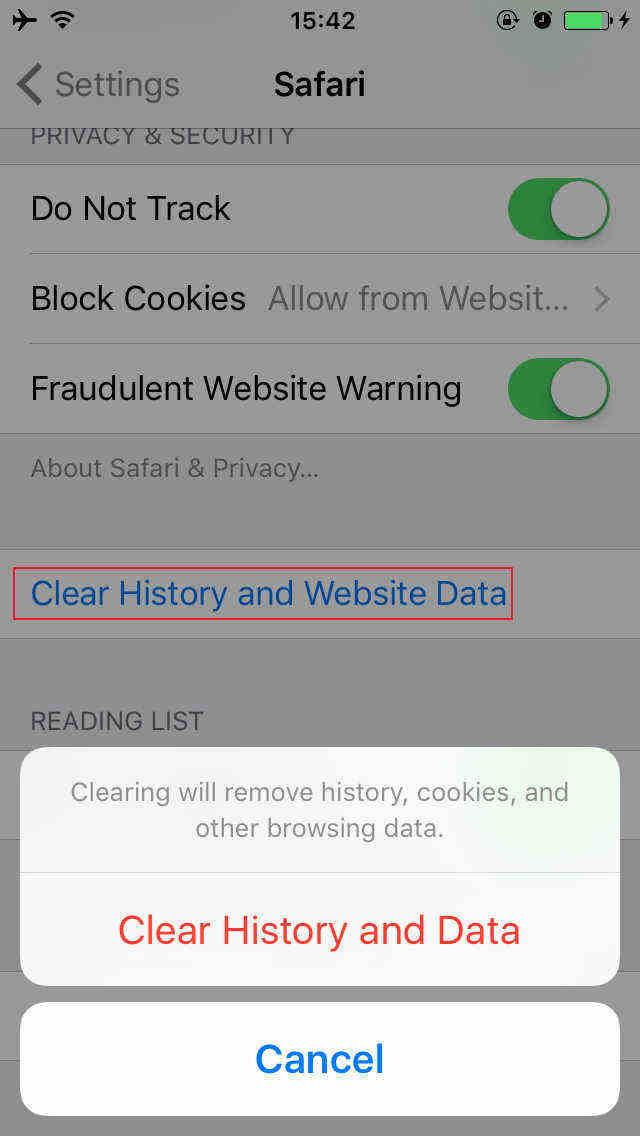
As etapas para limpar arquivos indesejados no aplicativo do YouTube da seguinte maneira:
- Abra o aplicativo do YouTube e toque no botão Menu com três pontos posicionados verticalmente no canto superior direito.
- Vá para Configurações> Privacidade, toque em "Limpar histórico de exibição" e "Limpar histórico de pesquisa", respectivamente, para limpar todos os caches.
Você pode limpar arquivos indesejados no iOS 10 / 10.1 / 10.2 / 10.3 de graça com os passos semelhantes em outros aplicativos. É demorado e não pode excluir arquivos inúteis completamente porque alguns dos arquivos que entopem a memória estão ocultos. Eu sugiro que você experimente o segundo método usando o software de terceiros TenCareFone iCareFone, que fornece uma solução abrangente de limpeza e aceleração para dispositivos iOS 11/10/9/8.
Método 2: Ferramenta de limpeza de iOS 10 de terceiros para excluir arquivos indesejados por um clique
O iCarFone dará ao seu iPhone (ou iPad) uma limpeza de mola e removerá arquivos indesejados para manter o trabalho do seu iPhone / iPad em ótimas condições.
Passo 1. Abra o iCareFone do Tenorshare e conecte o seu dispositivo iOS ao computador com o cabo USB, e escolha Speedup & Clean na guia de funções.

Etapa 2. Clique em "Verificação rápida" para fornecer um check-up completo ao seu dispositivo. Em menos de um minuto, o software lista o espaço total que pode ser limpo.

Passo 3. Clique em "Limpar" em "Arquivos indesejados" e "Arquivos temporários" para remover todos os caches, arquivos temporários, cookies, registros de falhas, etc. que estão ocupando seu espaço limitado.

Esta é a maneira rápida de se livrar de todas as bagunçasnos seus dispositivos iOS 11 / 10.3 / 10.2 / 10.1 / 10/9/8. Além disso, você pode economizar mais espaço com a compactação de fotos sem perdas, localizar e excluir arquivos grandes desconhecidos ou excluir aplicativos desnecessários.









